XML 编辑器是 XML 文件的新编辑器。 该编辑器可以用于独立的 XML 文件,也可以用于与 Visual Studio 项目关联的文件。 XML 编辑器与以下文件扩展名关联:.config、.dtd、.xml、.xsd、.xdr、.xsl、.xslt 和 .vssettings 。 XML 编辑器还与任何其他没有注册特定编辑器并包含 XML 或 DTD 内容的文件类型关联。
注意
XHTML 文档由“HTML 编辑器”处理。
若要编辑 XML 文件,请打开要编辑的文件。
将新的 XML 文件添加到项目中
从“项目”菜单中选择“添加新项” 。
在“模板”窗格中选择“XML 文件” 。
在“名称”字段中输入文件名,然后按“添加” 。
XML 文件会添加到项目中并在 XML 编辑器中打开。 该文件包含默认的 XML 声明 。
将现有 XML 文件添加到项目中
从“项目”菜单中选择“添加现有项” 。
此时出现“添加现有项”对话框。
选择 XML 文件,然后按“添加”。
新建 XML 或 XSLT 文件
在“文件”菜单中,选择“新建” 。
此时将显示 “新建文件” 对话框。
若要新建 XML 文件,请选择“XML 文件”;若要新建 XSLT 样式表,请选择“XSLT 文件” 。
选择“打开” 。
为 XML 文件创建空项目
从“文件”菜单中选择“新建”>“项目” 。
在模板搜索框中输入“空项目”,选择“空项目(.NET Framework)”模板,然后选择“下一步” 。
选择“创建”。
将 XML 文件添加到项目中。
XML 编辑器查找你添加到此项目中的架构,并在此项目打开时,使用这些架构在你编辑的任何 XML、架构或 XSLT 文件中进行验证和 IntelliSense。
相关内容
XML 编辑器
“属性”窗口 -> XML 文档属性
如何:从 XML 文档创建 XML 架构